
光文書院デジタル教材プラットフォーム「ひまわりポケット」は、ご利用の図書教材と合わせて活用できるデジタル教材をiPadにインストールして利用することができます。
iPad版をご利用の方は、下記よりインストールしてください。
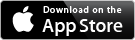
注意事項
ひまわりポケットに関するQ&Aはこちら

( 1 )App Storeからひまわりポケットを検索し、インストールします。
【検索ワード】光文、こうぶん、光文書院、ひまわりポケット など

( 2 )ひまわりポケットを起動、初期設定を行います。
[学校で使う]もしくは、[家庭で使う]を選択し、案内に従って進めます。
【ひまわりポケットを使用する環境】
[学校で使う]を選択した場合は、学校にお届けする図書教材に添付の説明書およびディスク盤面に記載の、学校コード(アルファベット4文字)が必要です。
学校コードをお持ちでない場合には、[家庭で使う]を選択してください。


( 1 )ひまわりポケットを起動し、トップ画面で利用するコンテンツを選択すると、コンテンツの紹介画面が表示されます。[ダウンロードする]を選択します。

( 2 )コンテンツの認証画面が表示されます。対象のコンテンツの認証コード(数字4桁)を入力し、[確認]を選択します。
※認証コードは学校にお届けする図書教材に添付の説明書およびディスク盤面に記載しています。なお、認証コードはWindows版と共通です。

( 3 )コンテンツのダウンロード・インストールが開始されます。完了後、同画面で[コンテンツを開く]を選択するか、トップ画面に戻り該当のコンテンツを選択すると起動します。
コンテンツを再インストールした場合は、一度ひまわりポケットを終了したあとでコンテンツを開いてください。(ホームボタンをすばやく2 回押し、ひまわりポケットのプレビューを上にスワイプすると終了できます。)

【ひまわりポケットイラスト】黒はむ